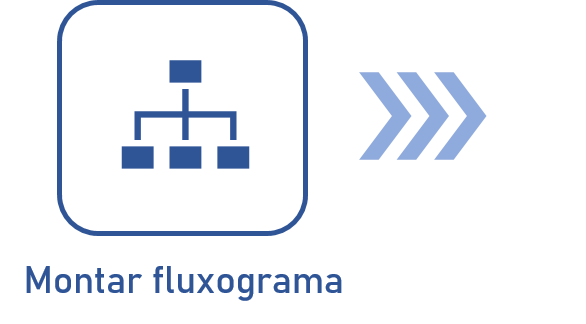Habilitar automação do processo
Pré-requisitos
- Acesso ao menu Cadastro > Processo (PM022).
- Processo com as primeiras configurações do cadastro feitas.
Apresentação
Habilitar a automação do processo permite que ele seja executado em outros componentes.
Esse recurso é habilitado e configurado na seção Automação, da tela de cadastro do processo (PM022) em modo edição, como mostra a imagem abaixo.
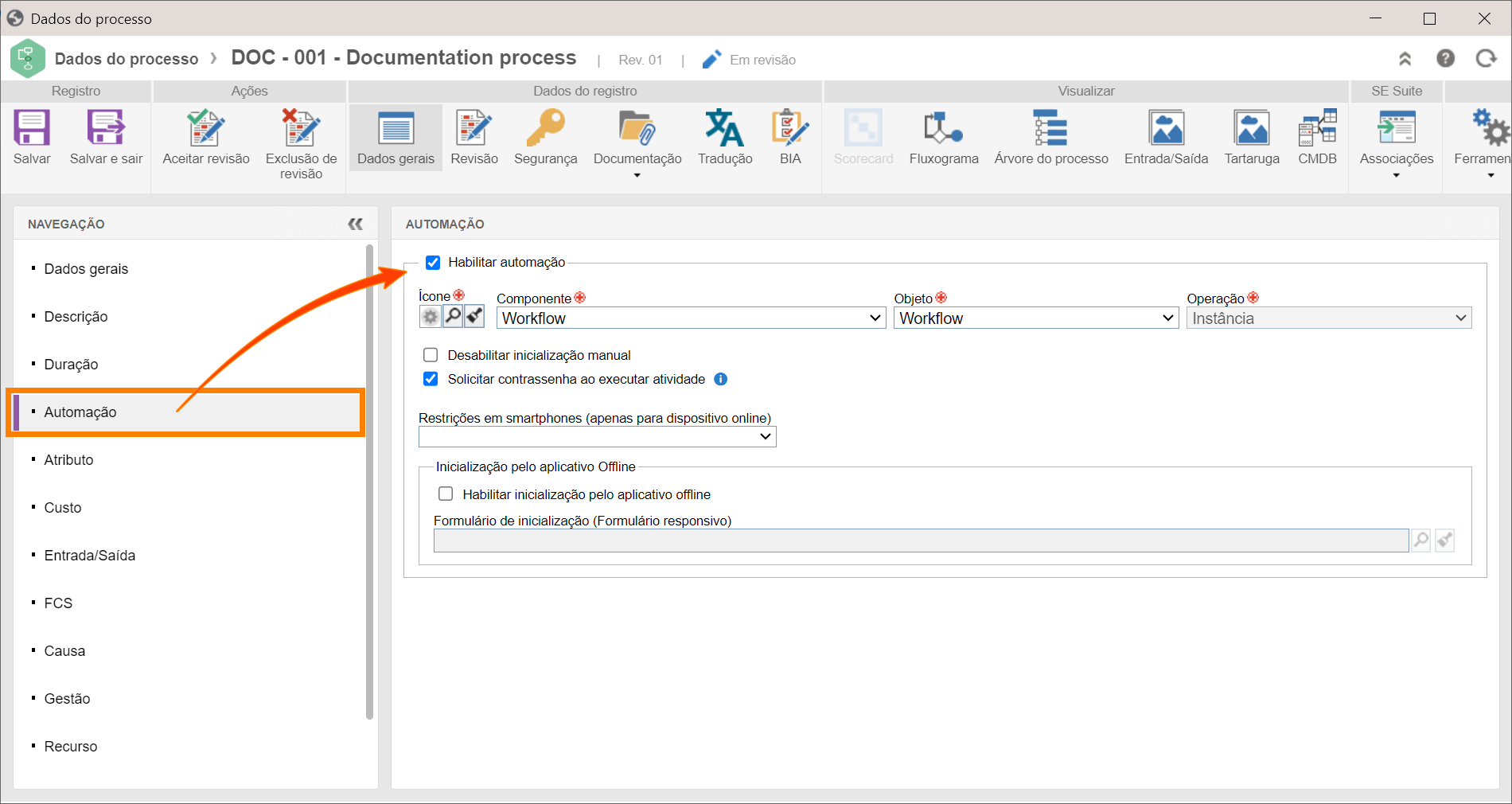
Veja como configurar o recurso nesta tela:
Habilitar automação do processo
1. Marque a opção Habilitar automação.
2. Em seguida, você precisará selecionar o componente, o objeto e a operação que será realizada por meio do processo. Para saber o que cada opção significa, se baseie na tabela abaixo:
| Componente | Objeto | Operação | Descrição |
| APQP/PPAP | APQP/PPAP | Revisão | Permite selecionar o processo como método de revisão em um tipo de APQP/PPAP. |
| Ativo | Ativo | Revisão | Permite selecionar o processo como método de revisão em um tipo de ativo. |
| Base de conhecimento | Artigo | Revisão | Permite selecionar o processo como método de revisão em uma base de conhecimento. |
| Desempenho | Scorecard | Revisão | Permite selecionar o processo como método de revisão em um tipo de scorecard. |
| Documento | Documento | Revisão | Permite selecionar o processo como método de revisão de documentos em uma categoria. |
| Documento | Documento | Aprovação | Permite selecionar o processo como método de aprovação de indexação de documentos em uma categoria. |
| Documento | Lote de captura | Verificação | Permite selecionar o processo como método de verificação de lotes de captura de documentos nos dados da configuração de captura (SoftExpert Captura). |
| FMEA | FMEA | Revisão | Permite selecionar o processo como método de revisão em um tipo de FMEA. |
| Formulário | Formulário | Revisão | Permite selecionar o processo como método de revisão em uma tabela de formulário. |
| Insumo | Insumo | Revisão | Permite selecionar o processo como método de revisão em um tipo de insumo. |
| PDM | Item | Revisão | Permite selecionar o processo como método de revisão em um tipo de item. |
| Processo | Processo | Revisão | Permite selecionar o processo como método de revisão em um tipo de processo. |
| Questionário | Questionário | Revisão | Permite selecionar o processo como método de revisão em um tipo de questionário. |
| Requisito | Requisito | Revisão | Permite selecionar o processo como método de revisão de requisitos em um tipo de requisito. |
| Requisito | Mapeamento de requisito | Revisão | Permite selecionar o processo como método de revisão de mapeamentos em um tipo de requisito. |
| Resíduo | Resíduo | Revisão | Permite selecionar o processo como método de revisão em um tipo de resíduo. |
| Risco | Plano | Revisão | Permite selecionar o processo como método de revisão em um tipo de plano. |
| Workflow | Workflow | Instância | Permite automatizar a execução de instâncias no SoftExpert Workflow. |
| Incidente | Ciclo de vida | Permite automatizar o ciclo de vida de incidentes do SoftExpert Workflow. | |
| Problema | Ciclo de vida | Permite automatizar o ciclo de vida de problemas do SoftExpert Workflow. |
3. Após preenchidos os campos, marque as opções desejadas para parametrizar a automação. Veja as opções de parametrização disponíveis:
Desabilitar inicialização manual
Esta opção somente estará disponível para a automação do componente Workflow.
Marque esta opção para que o processo não possa ser inicializado manualmente, ou seja, o processo somente poderá ser inicializado como um subprocesso, a partir de outro processo, ou por meio de um agendamento.
Solicitar contrassenha ao executar atividade
Marque esta opção para que uma contrassenha seja solicitada no momento da execução das atividades do processo.
Para isso, também deve estar marcada a opção Solicitar contrassenha ao executar tarefa no menu Autenticação do componente Configuração.
Restrições em smartphones
Esta opção somente estará disponível para a automação do componente Workflow.
Deixe este campo em branco para não ser aplicada nenhuma restrição de inicialização ou execução de atividades do processo em smartphones. Ou selecione uma das opções de restrição:
- Restringir inicialização: o workflow, incidente ou problema, que utiliza o processo em questão, não poderá ser inicializado pelo smartphone.
- Restringir execução de atividades: as atividades de workflow, incidente ou problema, que utilizam o processo em questão, não poderão ser executadas pelo smartphone.
- Restringir inicialização e execução de atividades: o workflow, incidente ou problema, que utiliza processo em questão, não poderá ser inicializado ou ter suas atividades executadas pelo smartphone.
Inicialização pelo aplicativo off-line
Marque esta opção para que o processo esteja disponível no aplicativo mobile do SoftExpert Suite para uso off-line.
Em seguida, selecione um Formulário de inicialização (Formulário responsivo). O formulário responsivo em questão precisar estar com a configuração Habilitar formulário para uso no aplicativo off-line marcada no SoftExpert Formulário. Esta opção pode ser encontrada na tela do formulário acessada em modo de edição, através do botão Alterar formulário.
4. Após marcar as parametrizações desejadas, salve o processo. Assim, ele passa a ser automatizado.
Conclusão
Com o processo devidamente cadastrado e a automação configurada, o próximo passo é montar o fluxograma do processo.